私たちの生活と研究においてさまざまな電子データにさらされます。これらのデータを保存する場合、最も広く使用されているのはUSBドライブであろう。また、USBドライブを購入する時の注意点は何ですか?今回はMiniToolよりUSBドライブを購入する時の注意事項と3つのお勧めUSBを紹介していきます。
USBフラッシュドライブについて
USBフラッシュドライブは、データの保存やバックアップに使用でき、持ち運びが簡単なモバイルストレージデバイスです。また、フラッシュメモリの一種であるため、フラッシュドライブとも呼ばれいます。
最近のUSBフラッシュドライブは、大容量化や書き込み速度の向上、スマートフォンへの対応、新しいUSB規格の採用などの方面で益々進化していました。
前のUSBフラッシュドライブは1G、2G、4G、8G、16Gなどの容量が通常ですが、技術の進化と伴い、現在の市場では128GなどのUSBフラッシュドライブも販売しています。

USB仕様では、コントローラー、コントローラードライバー、USBチップドライバー、USBデバイス、およびさまざまなデバイス用のクライアントデバイスドライバーの5つの部分に分かれています。
- ホストコントローラー:物理チップであり、コントローラードライバーによって発行された命令を実行します。現在、ほぼすべてのコントローラーがマザーボードのサウスブリッジチップに統合されているため、個別に購入する必要はありません。
- ホストコントローラードライバー:USBとコントローラー間の通信リンクを確立します。
- USBチップドライバー:USBをサポートします。
- USBデバイス:USBハブとデバイスを含む、PCに接続されたUSB周辺機器。前者は他のUSBデバイスに接続でき、後者は特定の機能を実行するために使用される特定のデバイスです。
- クライアントドライバー:ほとんどの場合、USBデバイスの製造元またはオペレーティングシステムによって提供されるUSBデバイスを駆動するために使用されます。
補足:フラッシュドライブを使用する時の注意事項を知りたい場合は、この文章を読んでください。
認識されないUSBフラッシュドライブを修正する方法については、こちらの文章をご参照ください。
最適なUSBフラッシュドライブを選択する方法
市場には多くの種類のUSBフラッシュドライブがあるため、理想的なものを選択する方法は難しい場合があります。したがって、このパートではUSBフラッシュドライブの選択方法について説明していきます。USBフラッシュドライブを購入する時には、以下4つの面から考慮する必要があります。それでは、詳細を見てみましょう。
容量
先ずは、USBフラッシュドライブの容量を確認する必要があります。容量によって、保存できるファイルの量が異なります。
容量が小さすぎると、保存したいファイルを保存できず、前のデータも定期的に削除する必要があります。それはとっても不便です。ところが、ひたすら大きい容量のUSBフラッシュドライブを選べばいいというわけでもいきません。これは容量の浪費になる可能性があります。
そのため、個人の用途によって最適な容量を選択してください。
速度
USBフラッシュドライブのデータ読み込み/書き込み速度も重要な要素です。一般的に言えば、USBのデータ処理速度は早ければ早いほど良いです。また、最終の速度はUSBポート自体とドライブのコンポーネントという2つの要素で決まっています。
USB 3.0はUSB 2.0よりはるかに高速ですが、USBポートとドライブ自体の両方が規格をサポートする必要があります。フラッシュドライブがUSB 3.0で、コンピューターのポートがUSB 2.0の場合、転送はUSB 2.0の速度で行われます。
ちなみに、スティック内のフラッシュドライブとコントローラーのタイプも速度に影響します。
パフォーマンス
USBフラッシュドライブの購入を選択する場合、USBフラッシュドライブのパフォーマンスも重要な要素です。 USBフラッシュドライブのパフォーマンスは、インターフェイス、USB大容量ストレージコントローラ、ドライブ内のNANDフラッシュメモリチップの3つの側面に依存します。
ほとんどのUSBフラッシュドライブは、標準の長方形のType-Aコネクターを適用しますが、コントローラーはUSB3.1のUSB標準までをサポートします。最も安価なドライブはUSB2.0に制限されており、最大速度は40MB /秒です。また、USB3.0は理論的には約625MB / sの速度に到達でき、USB3.1の方は1,250MB / sに到達できます。
しかし、実際のところ、最大転送速度は理論上の速度より低く、最速のUSB3.1でも実際には440MB / sにしか到達できません。なぜなら、USB 3.0と3.1ドライバーが遅いインターフェイスによって妨げられないにもかかわらず、コントローラーおよびNANDフラッシュチップ自体の速度によって制限されるためです。
さらに、大きなファイルを転送する場合、ほとんどのピーク スビートは100MB /秒から200MB /秒の間です。
他の注意すべき要素
実際、上記の要素以外にも、考慮すべきポイントがいくつかあります。まず、異なるブランドおよび品質の違い製品が色々あるため、購入する前に、各製品の評判を見てから決めた方がよさそうです。なるべくいい評判のものを購入することをお勧めします。
また、市場には数多くの偽造USBフラッシュドライブが存在するため、公式の旗艦店または実店舗で購入することをお勧めします。または、Amazon、eBayなどの大型ショッピングプラットフォームでUSBフラッシュドライブを購入します。
人気USBフラッシュドライブ トップ3
つきまして、実例として、現在市場で最も人気のあるUSBフラッシュドライブ トップ3を紹介していきます。
Patriot Supersonic Rage 2 USBフラッシュドライブ
128GBの容量が大容量のストレージスペース需求を満たすことができます。また、USB3.0インターフェイスを使用すると、ファイルやフォルダーをすばやく保存できます。価格は少々高いですが、その高速なテータ転送スビートと大きいストレージ容量は高いコストパフォーマンスを保証しました。
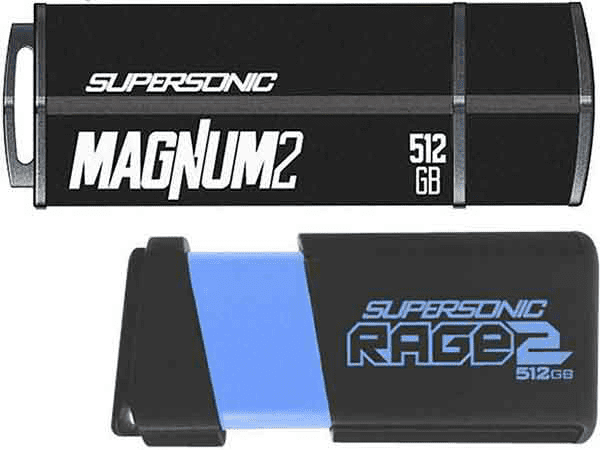
Kingston Technology DataTraveler 100 Generation 3 USBフラッシュドライブ
このUSBフラッシュドライブは64 GBにおいて最高の商品と呼ばれます。データを保存するための十分なスペースがあります。データの転送スピードは他のUSB 3.0フラッシュドライブほど高速ではないが、非常に遅いわけでもありません。(読み取り/書き込み速度がそれぞれ150Mbsと70Mbs)。市場で最も購入するがいのある64 GB USBフラッシュドライブです。

SamSung MUF – 128AB
優れた機能を備えながら経済的なUSBドライブを探している場合、SamSung MUF – 128ABは理想的なオプションです。32 GBから256 GBまでの何種類のサイズがあり、用途により選択できます。また、USB3.1接続をサポートし、最大300Mbsの高速データ転送が可能です。

データの安全性を確保するため、デバイスは防水性、耐衝撃性、磁気耐性、温度耐性、X線耐性など面も考慮されています。また、ドライブはUSB 2.0と下位互換性があるため、所有するほとんどすべてのデバイスで動作できます。
新しいUSBドライブを管理する方法
新しいUSBドライブを購入したら、USBドライブにパーティションを作成するか、USBをフォーマットする必要があります。この時は、専門なパーティション管理ソフトウェアMiniTool Partition Wizardを利用してを管理することができます。このソフトウェアにより、USBドライブのパーティション フォーマット、サイズ変更などが可能です。
また、USBドライブのファイルシステムにエラーが発生し、データを保存できない場合は、「ファイルシステムチェック」の機能を利用してエラーを検出および修正できます。
つきまして、MiniTool Partition Wizardを利用してUSBドライブをフォーマットすることを例としてこのソフトウェアを紹介します。
ステップ1、下記のボタンをクリックしてMiniTool Partition Wizard無料版をダウンロードします。
MiniTool Partition Wizard Freeクリックしてダウンロード100%クリーン&セーフ
ステップ2、MiniTool Partition Wizard無料版を起動してメインインターフェースに入ります。
ステップ3、ディスクマップでUSBドライブを選択して、左側のパネルから「パーティションフォーマット」をクリックします。すると、ラベル、ファイルシステム、クラスタサイズの設定を要求されるので、適切な内容を設定して「OK」をクリックします。
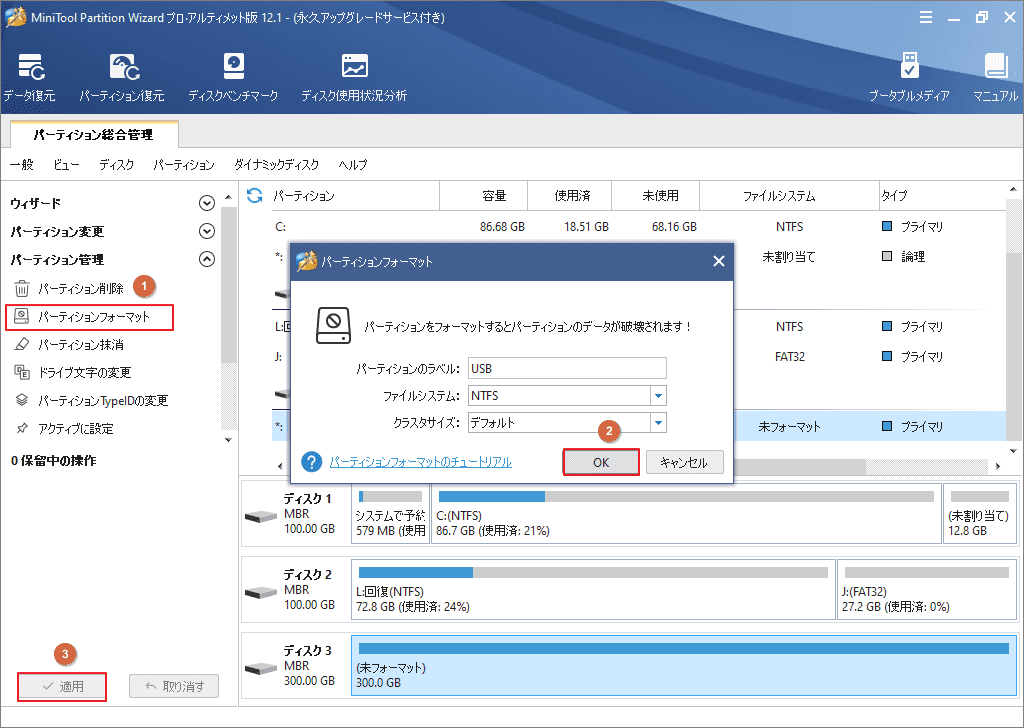
ステップ4、画面左下の「適用」ボタンをクリックしてフォーマット開始します。
結語
この記事はUSBフラッシュドライブの選び法と最も人気のある製品トップ3を紹介しました。少しでもお役に立ちましたら幸いでございます。また、もしMiniToolについて何かご質問/ご意見がありましたら、お気軽に[email protected]までご連絡ください。
